WPS的自动换行数字怎样取消 wps怎么把回车数字变动关掉
经验直达:
- wps怎么把回车数字变动关掉
- WPS的自动换行数字怎样取消
一、wps怎么把回车数字变动关掉
在日常编辑文档中,回车后自动编号无形中增加了我们的工作量,今天以wps2016为例和大家分享一下如何取消回车自动编号?
演示工具/版本:华硕飞行堡垒、wps2016
1、首先打开一个空白文档,并添加一个编号格式演示 。
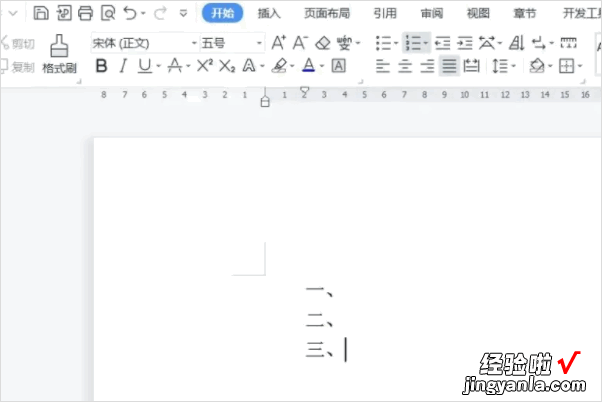
2、此时按下回车键换行,会自动在新的一行自动编号 。
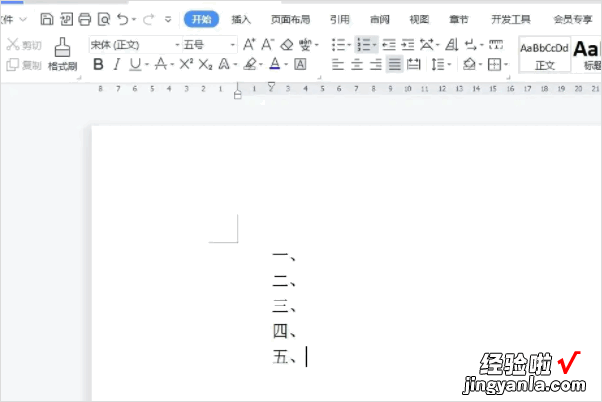
3、依次点击文档左上角的“文件”-“选项”,打开选项对话框 。
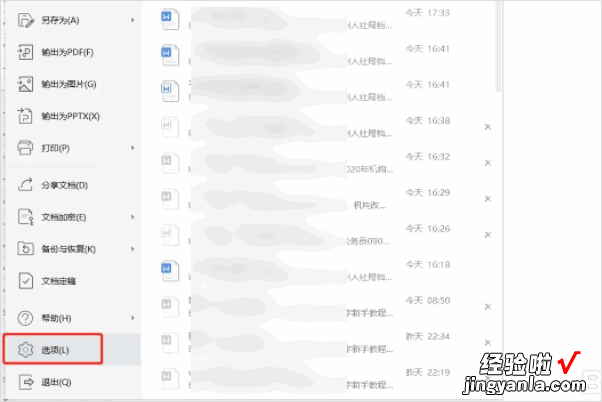
4、在选项对话框,点击“编辑” 。
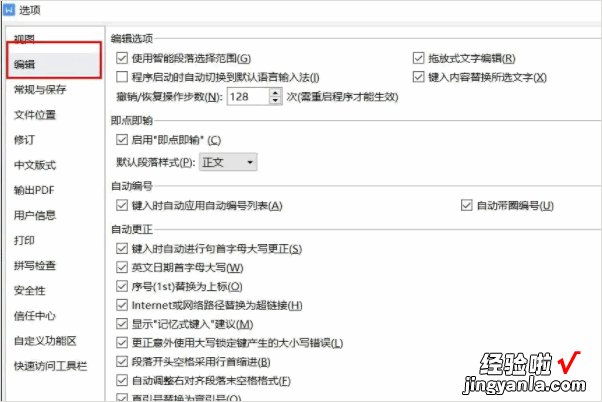
5、找到“自动编号”设置区,取消勾选“键入时自动应用自动编号列表”,并点击确定 。
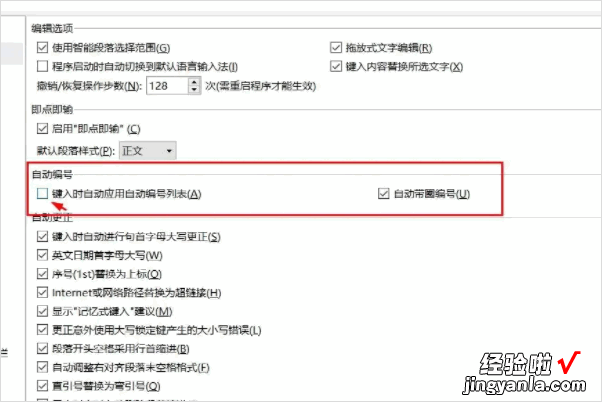
6、此时设置不会生效,需要先保存文档,再彻底关闭wps软件 , 重新打开 。
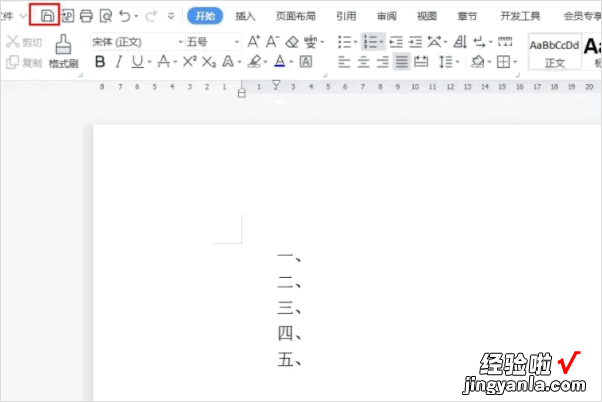
7、此时添加编号后按回车键 , 就不再自动生成编号了 。需要恢复自动编号时,按上述步骤勾选“键入时自动应用自动编号列表”保存即可 。
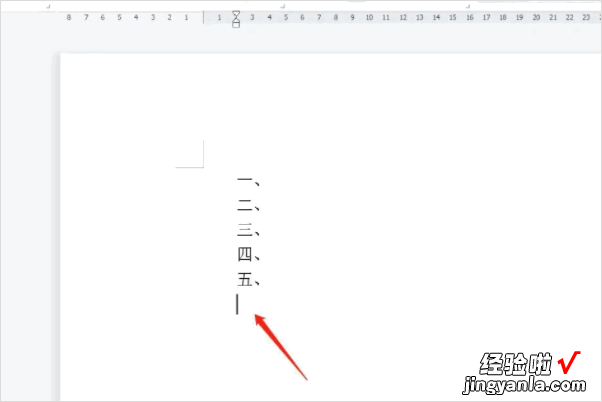
这样子操作下来 , 回车数字变动就关掉了,学会了赶紧去试试吧~
二、WPS的自动换行数字怎样取消
wps取消自动换行的操作方法:
1、打开wps,选中要操作的单元格,鼠标点击右键,在出现的下拉菜单中 , 选择“设置单元格格式(F)”选项 。
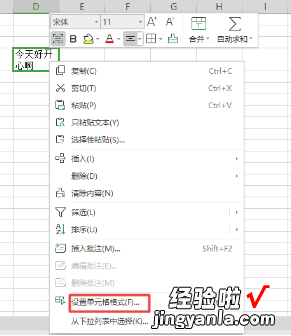
2、在打开的“单元格格式”界面中,选择第二个选项卡“对齐” , 在文本控制这一栏的下方,将“自动换行”前面的“勾选”去掉即可 。
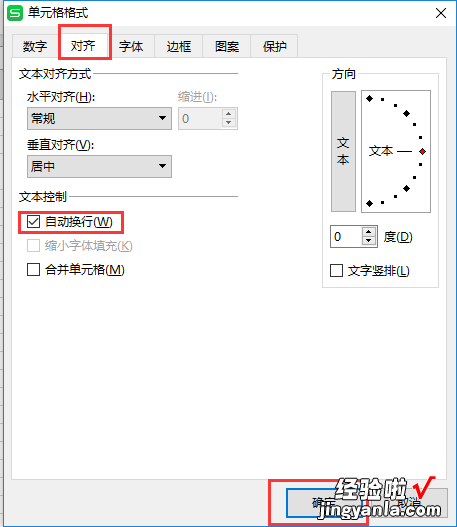
扩展资料:
在单元格中 , 如果文本过长,则超出列宽以外的文本将被隐藏起来 。为了在保持列宽一定的情况下显示出单元格中的所有文本,会设置成文字自动换行,除此之前,还可以设置成“缩小字体填充”和“合并单元格” 。
在对齐选项卡界面,还可设置文本对齐方式 , 分水平对齐和垂直对齐这两种方式 。
【WPS的自动换行数字怎样取消 wps怎么把回车数字变动关掉】参考资料来源:百度百科-自动换行
